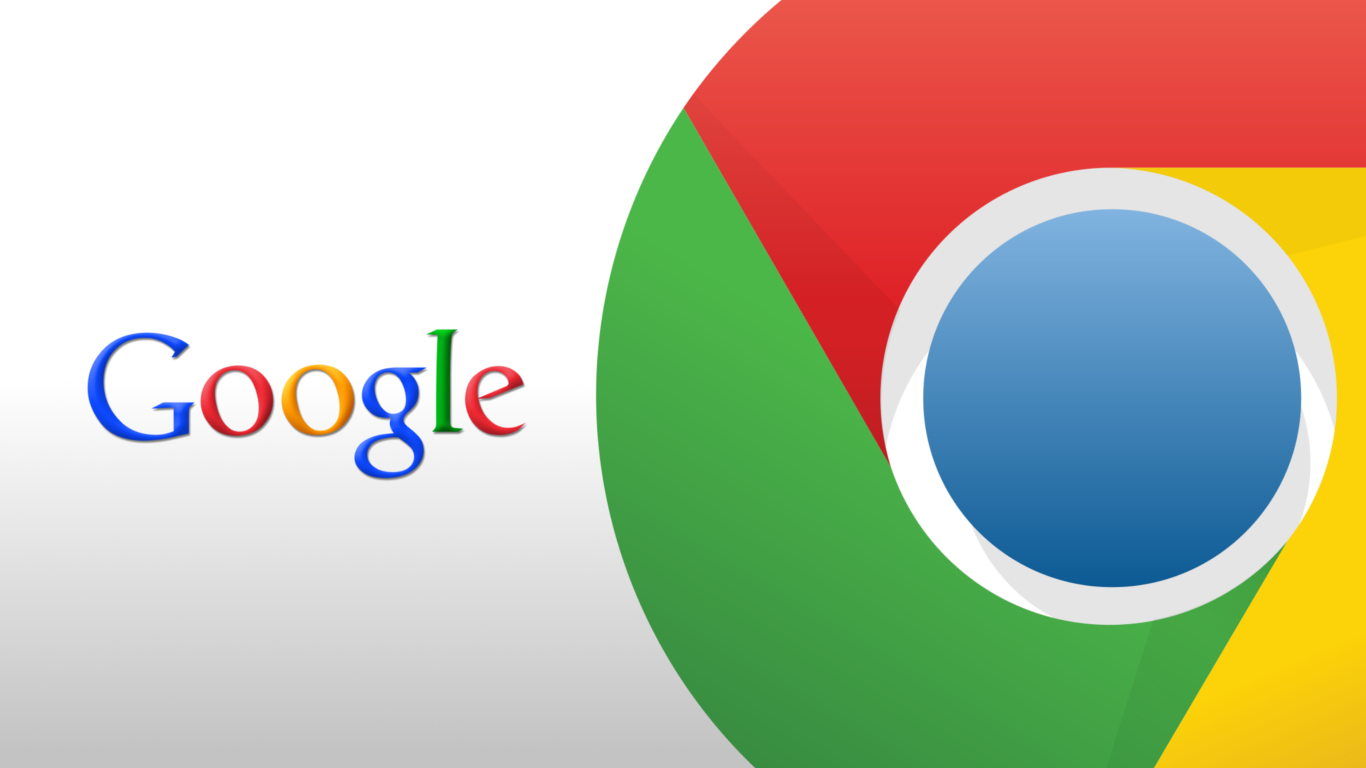
موتورهای جستجو دارای قابلیتی به نام جستجوی ایمن برای جلوگیری از دسترسی کاربران به محتوای نامناسب هستند. آیا موتور جستجوی گوگل از نمایش نتایج مورد نظر شما خودداری می کند؟ اکثر کاربران 18 سال و بالاتر می توانند به راحتی جستجوی ایمن Google را خاموش کنند. در این مقاله به شما خواهیم گفت که چگونه می توانید به راحتی جستجوی ایمن گوگل را در اندروید، آیفون و کامپیوتر خود خاموش کنید. پس با ما همراه باشید
جستجوی Google اساساً یک فیلتر خودکار است که توسط والدین، محل کار و مدارس برای محدود کردن نتایج Google از نمایش محتوای مضر مانند تصاویر، ویدیوها و سایتهای نامناسب و خشونتآمیز استفاده میشود. البته این تعریف در ایران تغییر کرده است. هنگامی که این ویژگی فعال است، فیلتر SafeSearch هم برای جستجوی گوگل و هم برای جستجوی تصویر گوگل اعمال می شود.
این ویژگی به طور خودکار برای همه حسابهای متعلق به یک کاربر 12 ساله یا کمتر روشن میشود. برای اطلاعات بیشتر درباره SafeSearch، از صفحه راهنمای جستجوی Google دیدن کنید.
جستجوی ایمن گوگل را در آیفون خاموش کنید
برای خاموش کردن جستجوی ایمن گوگل در آیفون مراحل زیر را دنبال کنید:
1. اپلیکیشن گوگل را در آیفون خود باز کنید تا وارد موتور جستجوی آن شوید.
2. روی نماد چرخ دنده در سمت راست بالای صفحه کلیک کنید تا وارد تنظیمات گوگل شوید.
روی تنظیمات ضربه بزنید
3. به پایین صفحه بروید و روی تنظیمات جستجو ضربه بزنید. این گزینه در قسمت Privacy قرار دارد.
رشته جستجو را بزنید
4. گزینه Show most related results را فعال کنید. این گزینه در نزدیکی بالای صفحه قرار دارد. (اگر این گزینه تیک خورده باشد، به این معنی است که جستجوی ایمن غیرفعال است.)
5. گزینه Save را بزنید. این دکمه آبی در پایین صفحه قرار دارد. با انجام این کار، تغییرات شما اعمال می شود و شما را به صفحه تنظیمات اصلی می برد.
6. در صفحه تنظیمات، روی انجام شد در سمت راست بالای صفحه ضربه بزنید. حالا وارد صفحه اصلی جستجوی گوگل می شود.
7. اکنون عبارتی را جستجو کنید تا ببینید جستجوی ایمن غیرفعال است یا خیر. اگر نتایج به دست آمده با گذشته متفاوت باشد، به این معنی است که جستجوی ایمن به درستی غیرفعال شده است. (اگر هنوز نتایج مورد نظر خود را نمی بینید، ممکن است ISP شما این ویژگی را مسدود کرده باشد.)
چگونه جستجوی ایمن گوگل را در اندروید خاموش کنیم
برای خاموش کردن جستجوی ایمن Google در Android، مراحل زیر را دنبال کنید:
1. برنامه Google را در دستگاه اندروید خود باز کنید تا وارد صفحه جستجوی Google شوید.
گوگل را در اندروید باز کنید
2. روی نماد سه خط در سمت راست پایین صفحه ضربه بزنید تا منو باز شود.
روی منو ضربه بزنید
3. روی Setting ضربه بزنید تا وارد تنظیمات شوید.
4. گزینه Accounts & privacy را در وسط صفحه تنظیمات تپ کنید.
5. روی گزینه SafeSearch filter ضربه بزنید تا از آبی به خاکستری تغییر کند. با این کار جستجوی ایمن خاموش می شود. (اگر این گزینه خاکستری باشد، به این معنی است که جستجوی ایمن غیرفعال است.)
فیلتر جستجوی ایمن را روشن کنید
6. اکنون عبارتی را جستجو کنید تا مطمئن شوید که SafeSearch خاموش است. اگر نتایج بهدستآمده با گذشته متفاوت است، پس شما آن را درست انجام دادهاید. (همانند قاب آیفون، اگر نتایج مورد نظرتان را نبینید، امکان غیرفعال کردن SafeSearch ممکن است توسط ISP شما مسدود شود.)
برای خاموش کردن SafeSearch در رایانه خود، این مراحل را دنبال کنید:
1. وارد صفحه Google Preferences شوید. برای انجام این کار، در یک مرورگر به https://www.google.com/preferences بروید.
2. گزینه Turn on SafeSearch را خاموش کنید. این گزینه در نزدیکی بالای صفحه قرار دارد. اگر جستجوی ایمن در سیستم شما قفل است، برای خاموش کردن آن به رمز عبور سیستم خود نیاز دارید.
3. در وسط صفحه، Use private results را فعال کنید. این تنظیمات مستقیماً با SafeSearch مرتبط نیستند. اما به شما امکان دسترسی به مجموعه بزرگتری از تصاویر مرتبط را می دهد.
4. به پایین صفحه بروید و روی Save کلیک کنید. این گزینه با رنگ آبی نشان داده شده است. با این کار تغییرات شما ذخیره می شود و به صفحه اول گوگل باز می گردید.
استفاده از مرورگرها/سایت های جایگزین
اگر نمیتوانید جستجوی ایمن را در Google غیرفعال کنید، میتوانید از گزینههایی استفاده کنید که در زیر به آنها اشاره خواهیم کرد:
به جای گوگل از جستجوی Bing استفاده کنید
جستجو در بینگ
از زمان استفاده از جستجوی ایمن در گوگل، بسیاری از افراد برای یافتن محتوای مورد نظر خود به Bing روی آورده اند. با انجام کارهای زیر می توانید جستجوی ایمن Bing را غیرفعال کنید:
1. وارد https://www.bing.com شوید.
2. روی نماد سه خط در سمت راست بالای صفحه کلیک کنید.
3. SafeSearch را انتخاب کنید.
4. گزینه Off را فعال کنید.
5. بر روی Save کلیک کنید.
6. حال روی Agree کلیک کنید.
از DuckDuckGo برای جلوگیری از ردیابی استفاده کنید
Dak-dak-go
DocDocGo یک موتور جستجوی خصوصی است که سابقه جستجوی شما را ردیابی نمی کند. با انجام کارهای زیر می توانید جستجوی ایمن را در این موتور جستجو غیرفعال کنید:
1. وارد https://duckduckgo.com شوید.
2. روی نماد سه خط در بالا سمت راست کلیک کنید.
3. بر روی تنظیمات دیگر کلیک کنید.
4. حالا کادر کشویی Safe Search را انتخاب کنید.
5. روی خاموش ضربه بزنید.
6. به پایین صفحه بروید و روی Save and Exit کلیک کنید.
با تغییر DNS، جستجوی ایمن را خاموش کنید
با توجه به اینکه در حال حاضر امکان غیرفعال کردن SafeSearch وجود ندارد، راه های دیگری نیز وجود دارد که می توانید برای خاموش کردن این ویژگی استفاده کنید. یکی از آنها تنظیمات DNS است. در ادامه به توضیح این روش می پردازیم.
تنظیمات DNS روی گوشی
دو روش برای این کار وجود دارد که در ادامه به آنها خواهیم پرداخت:
1. برای تنظیم DNS روی تلفن همراه، وارد تنظیمات دستگاه شوید.
2. DNS را در قسمت جستجو جستجو کنید.
3. در گزینه های نشان داده شده، روی Private DNS تب کنید.
4. در صفحه باز شده، روی نام میزبان ارائه دهنده DNS خصوصی برگه بزنید.
5. dns.google را در اینجا تایپ کنید و روی Save کلیک کنید.
dns را در گوشی فعال کنید
اگر روش بالا برای شما جواب نداد، می توانید روش زیر را امتحان کنید:
1. برنامه 1.1.1.1 را از پلی استور یا سایر مارکت ها دانلود و نصب کنید.
2. در صفحه باز شده روی Next کلیک کنید و سپس روی Accept کلیک کنید.
3. پس از این مرحله وارد صفحه اصلی برنامه می شوید. در اینجا، روی دکمه کشویی ضربه بزنید.
4. پس از این مرحله دستگاه شما با پروتکل WARP به اینترنت متصل می شود.
dns 1.1.1.1 را روی گوشی فعال کنید
توجه داشته باشید که مرحله اول برای آیفون و آیپد قابل اجرا نیست و روش دوم یعنی نصب برنامه 1.1.1.1 برای این دستگاه ها استفاده خواهد شد.
در این مقاله به بررسی آموزش خاموش کردن جستجوی ایمن گوگل پرداختیم و موتورهای جستجو و سایت های جایگزین را معرفی کردیم. اگر روش های ذکر شده در بالا مانع از خاموش کردن SafeSearch می شوند، تنها راه باقی مانده استفاده از ابزارهای تغییر IP است. اگر سوالی در این زمینه دارید می توانید در قسمت نظرات با ما در میان بگذارید. آیا راهی برای غیرفعال کردن جستجوی ایمن گوگل می شناسید؟
|
امتیاز مطلب : 3
|
تعداد امتیازدهندگان : 2
|
مجموع امتیاز : 2